
iBoysoft Data Recovery(数据恢复软件)
v2.5.2.3 官方版- 软件大小:3.12 MB
- 更新日期:2020-03-06 16:04
- 软件语言:简体中文
- 软件类别:数据恢复
- 软件授权:免费版
- 软件官网:待审核
- 适用平台:WinXP, Win7, Win8, Win10, WinAll
- 软件厂商:

软件介绍 人气软件 下载地址
iBoysoft Data Recovery是一款简单易用的数据恢复软件,该程序旨在帮助用户通过简单的方式从磁盘驱动器中恢复丢失的照片、视频、音频、文档、压缩档以及其他任何类型的文件,其采用了向导式的操作方式,您选择要扫描的驱动器,然后即可快速进行扫描,随后即可在扫描结果下快速查找到您所丢失的文件,其内置了一个检索器,可以帮助您通过关键词快速搜索丢失的文件,您只需勾选要恢复的文件,即可一键快速保存到本地计算机,非常的方便实用,有需要的朋友赶紧下载吧!
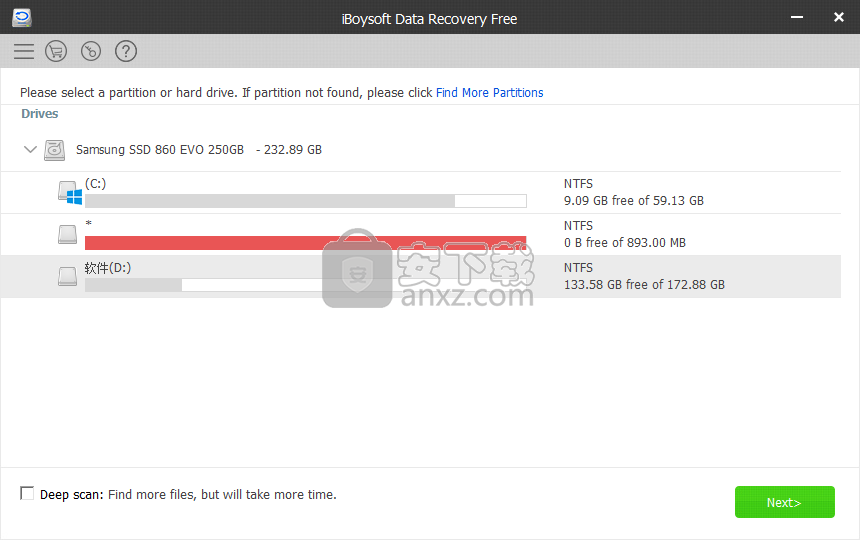
软件功能
可以恢复已删除的文件,即使从回收站中清空的文件也可恢复
从格式化的RAW无法访问的分区中恢复数据
从已删除,丢失,损坏的分区中恢复数据
支持Windows 10/8/7 / Vista / XP和Server 2012/2008/2003
支持FAT32,NTFS,exFAT文件系统
支持超过2TB硬盘(MBR和GPT磁盘)
支持从RAW SSD恢复数据
软件特色
iBoysoft Data Recovery是适用于Windows和Mac的工具,可用于扫描计算机中已删除的文件并将其提取到磁盘中。它包装在一个直观的界面中,具有简单的选项,使所有类型的用户都可以访问它,即使那些没有数据恢复软件经验的用户也可以使用。
恢复照片,文档和其他已删除的文件
快速的设置操作不会给您带来任何麻烦,简单的界面将为您带来欢迎。应用程序在启动时会自动检测本地磁盘和可移动磁盘,您可以查看它们的文件系统,容量和名称。
要继续执行以下步骤,您可以从列表中选择要扫描的磁盘。如果快速扫描模式失败,则可以选择深度扫描模式,以使该工具更全面,同时要记住它需要更长的时间。
预览图像并将会话保存到文件
扫描仪完成后,您可以签出所有找到的文件的列表。请注意,您可能还会看到尚未删除的文件。除文件名外,iBoysoft Data Recovery还显示扩展名,大小和创建日期。您可以使用简单的搜索功能,以按名称或扩展名快速查找文件(接受部分匹配)。此外,通过从所选文件的右键菜单中选择此选项,可以预览小于5MB的图像。
要执行恢复,必须选择文件并指出保存目录。值得注意的是,您可以同时提取多个文件。另外,通常建议将文件保存在其他分区中。否则可能会对恢复过程产生负面影响。可以将会话保存到文件中,然后再打开以从上次中断的地方接听。
考虑到所有因素,iBoysoft Data Recovery提供了直观的界面和选项,可帮助您从硬盘驱动器或外部媒体设备中恢复已删除的文件。
安装方法
1、下载并解压安装包,双击安装程序进入iBoysoft Data Recovery Free安装向导,单击【next】。
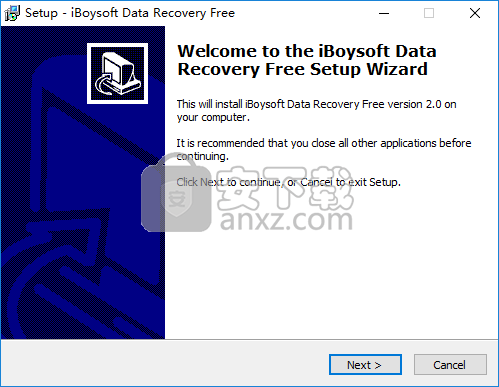
2、阅读最终用户许可协议,勾选【I accept the agreement】的选项,然后进入下一步的安装。
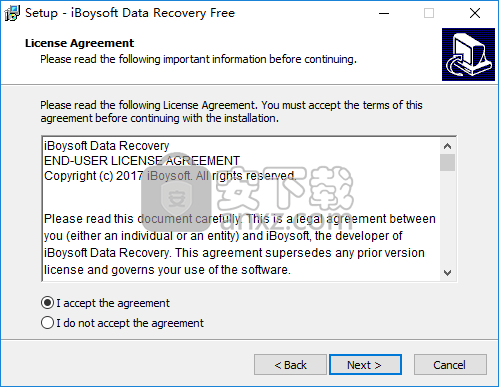
3、选定安装位置,可以选择默认的C:\Program Files (x86)\iBoysoft\iBoysoft Data Recovery Free。
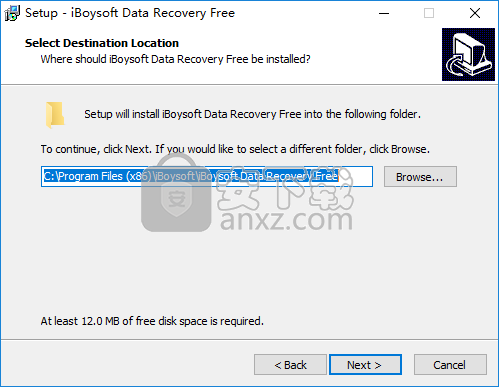
4、选择开始菜单文件夹,用户可以选择默认的iBoysoft Data Recovery Free。
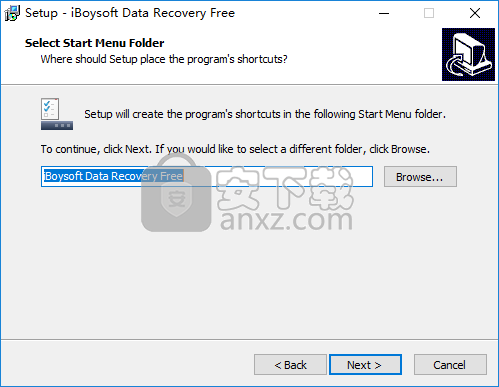
5、选择附加任务,勾选Create a desktop icon创建桌面快捷图标的选项。
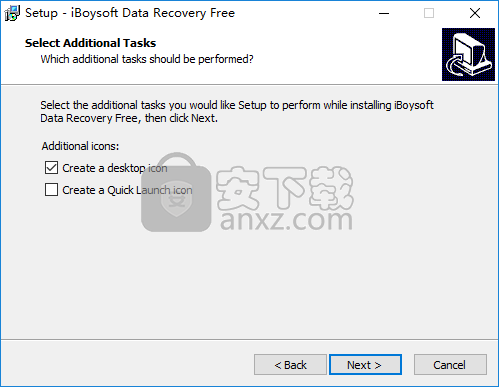
6、准备安装,点击【install】开始进行安装。
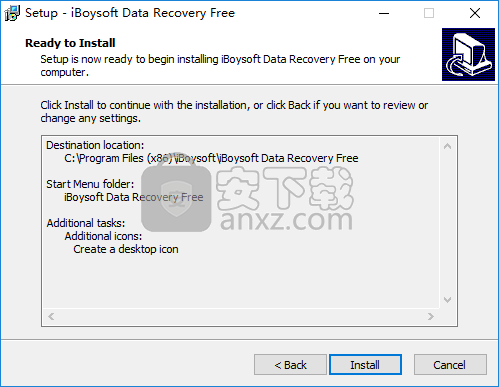
7、弹出如下的iBoysoft Data Recovery Free安装成功的提示,单击【finish】完成安装。
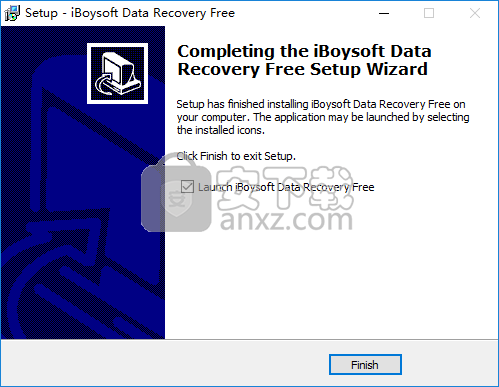
使用说明
恢复已删除/丢失的文件
步骤1:启动iBoysoft Data Recovery,然后从驱动器列表中选择已删除/丢失文件的驱动器。
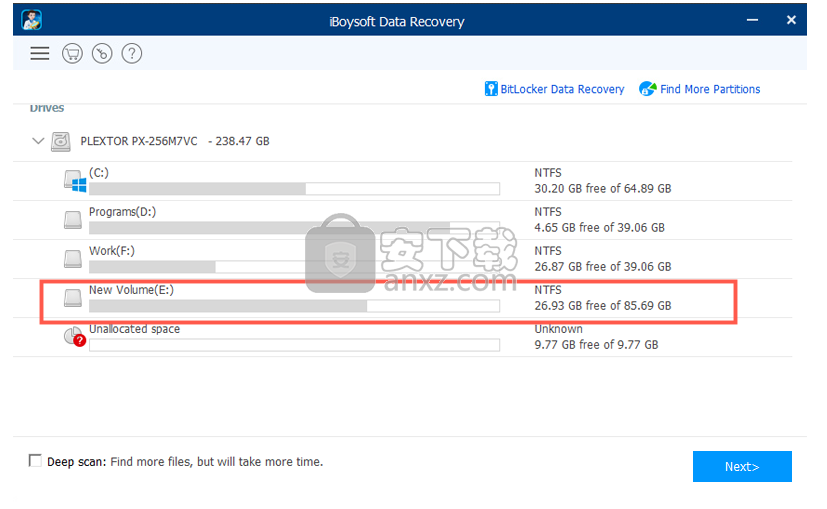
步骤2:点击“下一步”开始扫描该驱动器,寻找丢失的文件。
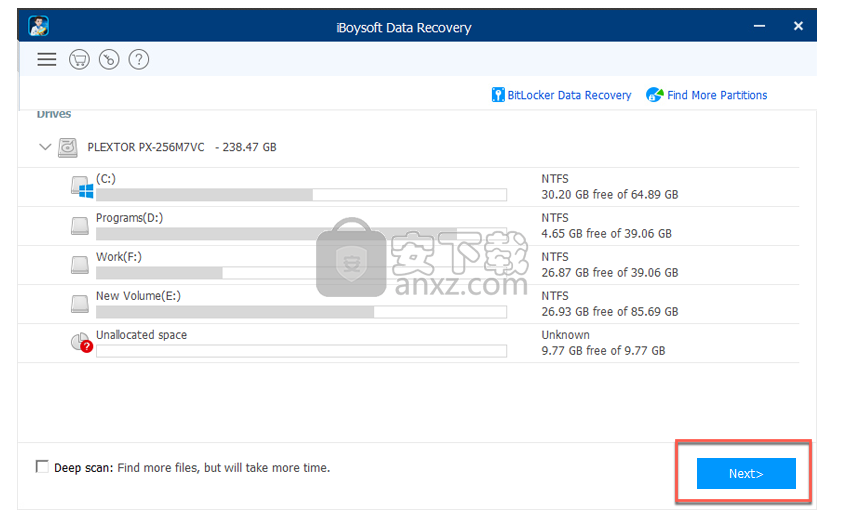
步骤3:扫描过程完成后,搜索结果将显示在屏幕中。双击要预览的文件,然后选择要恢复的文件,然后单击“恢复”。
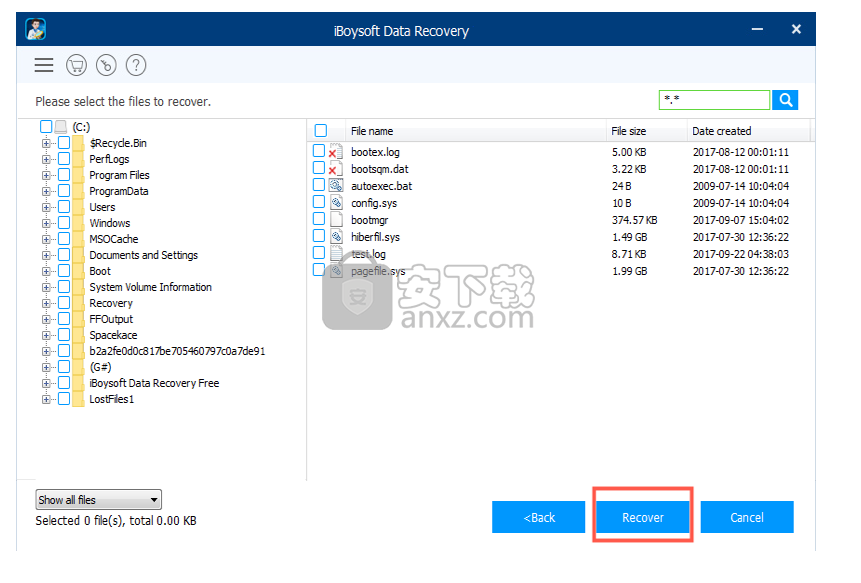
步骤4:遍历恢复的文件,以确保所有已删除/丢失的文件都已成功恢复。
从格式化的驱动器中恢复丢失的数据
步骤1:启动iBoysoft Data Recovery,然后选择格式化的驱动器。
步骤2:底部的“深度扫描”选项将自动打勾。如果没有,请手动勾选以进行全面扫描。然后单击“下一步”开始扫描该驱动器以查找丢失的文件。
步骤3:双击找到的文件进行预览,选择要恢复的文件,然后单击“恢复”。
步骤4:遍历恢复的文件,以确保所有丢失的文件都已成功恢复。
从RAW /无法访问的驱动器中恢复丢失的数据
步骤1:选择RAW /无法访问的驱动器。
步骤2:点击“下一步”开始扫描该驱动器,查找所有丢失的文件。如果搜索结果不理想,则可以在底部勾选“深度扫描”,这将逐扇区扫描驱动器,并且更有可能找回所有丢失的文件。
步骤3:双击找到的文件进行预览,选择要恢复的文件,然后单击“恢复”。
步骤4:遍历恢复的文件,以确保所有丢失的文件都已成功恢复。
从已删除/丢失的分区中恢复丢失的数据
步骤1:点击顶部的“查找更多分区”。
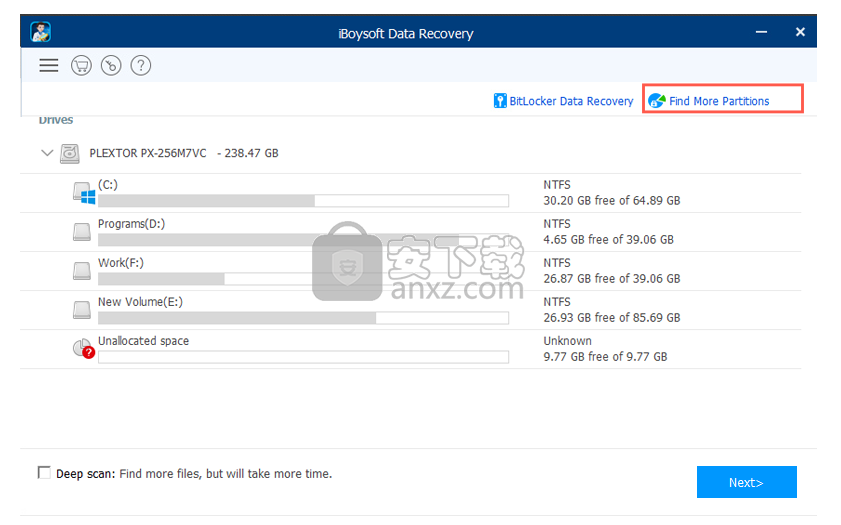
步骤2:选择已删除/丢失的分区的硬盘驱动器,然后单击“下一步”以开始扫描该驱动器以查找已删除/丢失的分区。
步骤3:扫描过程完成后,选择已删除/丢失的分区,然后单击“下一步”开始扫描该分区上的丢失数据。
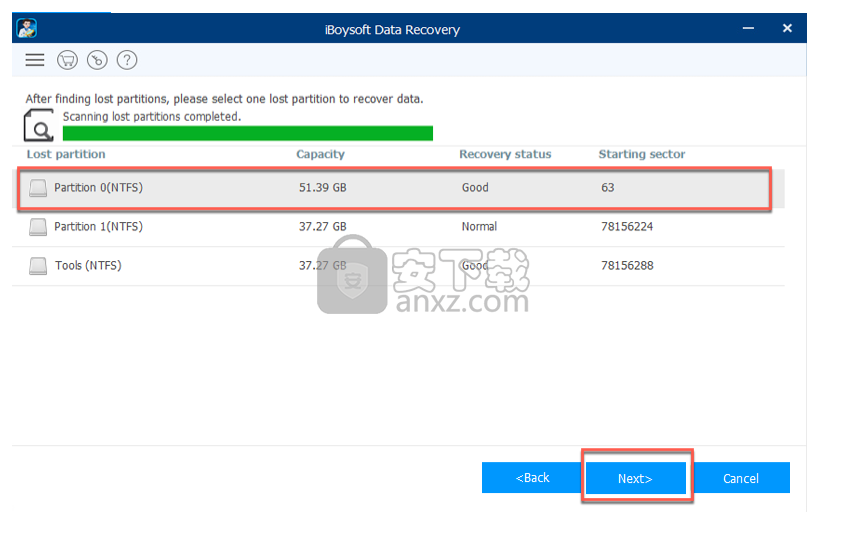
步骤4:双击找到的文件进行预览,选择要恢复的文件,然后单击“恢复”。
步骤5:浏览恢复的文件,以确保所有丢失的文件均已成功恢复。
从BitLocker加密的驱动器中恢复丢失的数据
步骤1:启动iBoysoft Data Recovery,然后单击右上角的“ BitLocker Data Recovery”选项。该程序将列出所有内部和连接的外部驱动器。
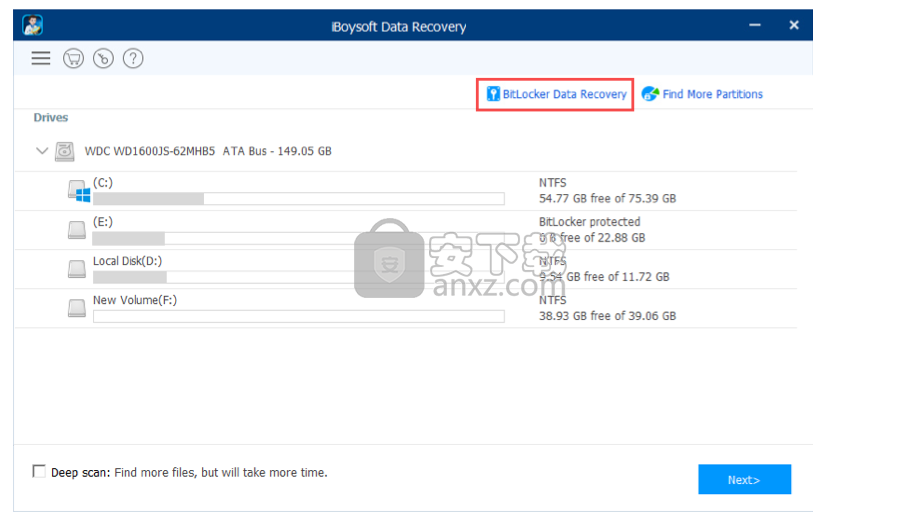
步骤2:选择包含您的BitLocker加密分区的驱动器,然后单击“下一步”按钮。该软件将开始扫描所选驱动器上的所有BitLocker加密分区。
步骤3:选择已从中删除或丢失数据的BitLocker加密分区,然后单击“下一步”。
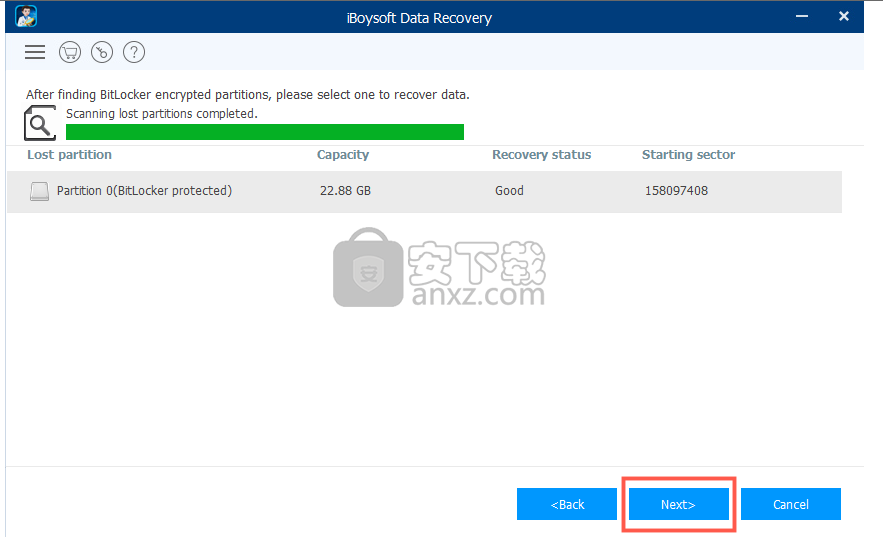
步骤4:输入密码或恢复密钥以解密BitLocker加密分区上的数据,然后单击“确定”。扫描过程将开始。
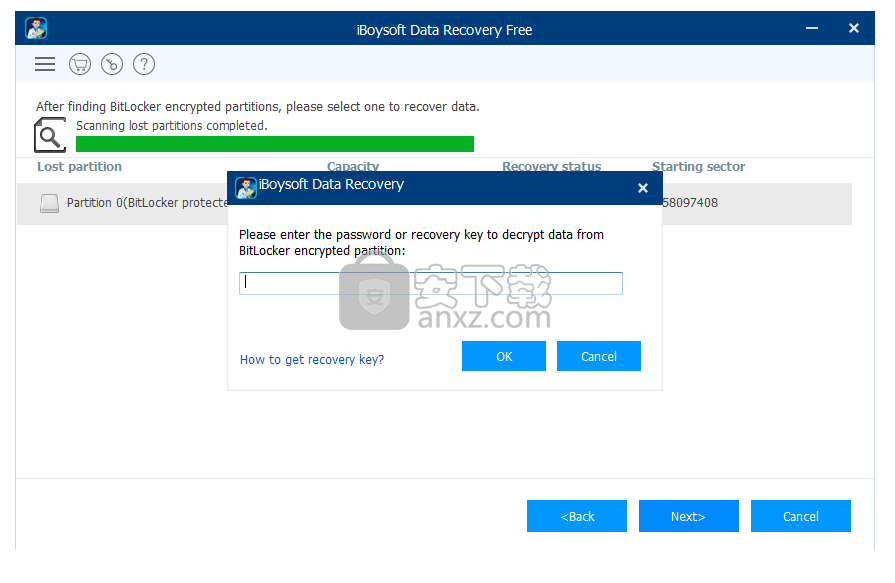
步骤5:预览扫描结果,然后选择要恢复的文件。
步骤6:点击“恢复”按钮。
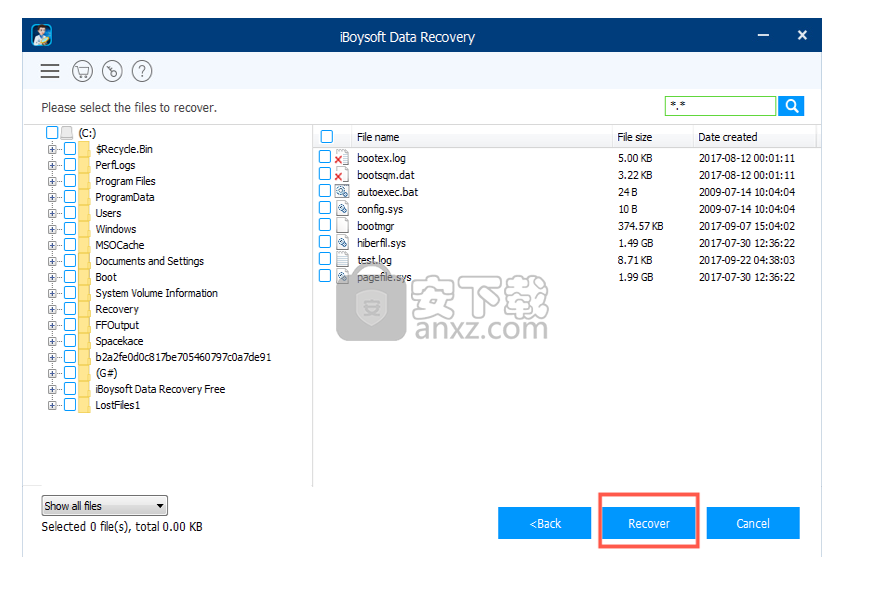
保存当前会话以供下次连续恢复
步骤1:扫描过程完成后,点击,然后选择“保存会话”。
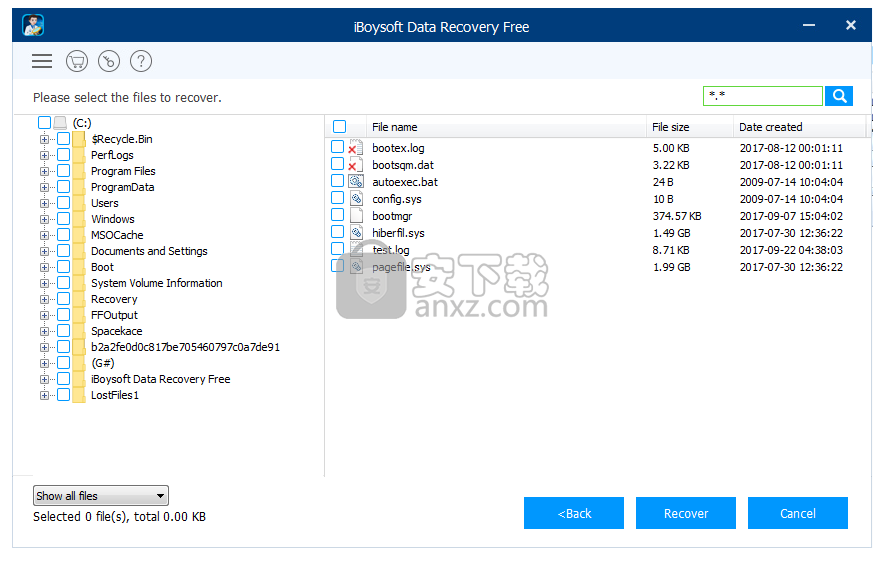
步骤2:选择一个保存.sr文件的位置,然后单击“保存”。
步骤3:要在需要时加载此.sr文件,只需选择一个分区,单击并选择“加载会话”。
步骤4:选择保存的文件,然后单击“打开”。
步骤5:选择您要取回的文件,然后单击“恢复”。
人气软件
-

EasyRecovery12(数据恢复软件) 24.4 MB
/简体中文 -

ghost32 1.51 MB
/简体中文 -

Advanced EFS Data Recovery Pro(EFS文件恢复工具) 9.53 MB
/简体中文 -

Acer eRecovery Management(Acer电子恢复管理工具) 19.85 MB
/英文 -

Stellar Data Recovery 9(数据恢复软件) 113 MB
/简体中文 -

iMyFone Fixppo(多功能ios系统修复工具) 32.85 MB
/英文 -

Recover My Files 4.9.4.1324 汉化版 10.00 MB
/简体中文 -

Advanced Photoshop Repair(修复PS图工具)v1.1 0.59 MB
/英文 -

Amazing Samsung Data Recovery(三星数据恢复软件) 11.9 MB
/简体中文 -

ReiBoot(iOS系统修复软件) 14.1 MB
/简体中文


 嗨格式数据恢复大师 v2.9.1491.4
嗨格式数据恢复大师 v2.9.1491.4  VIDEORECOVERY 2019(数据恢复软件) V5.1.9.4 免费版
VIDEORECOVERY 2019(数据恢复软件) V5.1.9.4 免费版  ObjectRescue Pro(高级数据恢复软件) v6.11 汉化
ObjectRescue Pro(高级数据恢复软件) v6.11 汉化  MediaRecovery Professional Edition(电脑数据恢复软件) v14.1.131
MediaRecovery Professional Edition(电脑数据恢复软件) v14.1.131  Remo Recover Pro(专业数据恢复软件) v5.0.0.40
Remo Recover Pro(专业数据恢复软件) v5.0.0.40  3-Heights PDF Desktop Repair Tool(PDF修复工具) v6.7 (含破解教程)
3-Heights PDF Desktop Repair Tool(PDF修复工具) v6.7 (含破解教程) 
















